آیا می توانید وضعیت WhatsApp را بدون دیده شدن ببینید ؟
در این مقاله تخصصی از مجله 98zoom به بررسی موضوع آیا می توانید وضعیت WhatsApp را بدون دیده شدن ببینید ؟ میپردازیم ، پس با یک مقاله مفید و آموزشی دیگر از تیم نود و هشت زوم همراه ما باشید :
واتساپ با داشتن میلیونها عضو فعال، بهویژه پس از انتشار ویژگیهایی مانند کانالها، کم کم به یک مرکز تبدیل میشود. بنابراین، جای تعجب نیست که مانند اکثر برنامه های رسانه های اجتماعی، می توانید وضعیت را در واتس اپ پست کنید و ببینید. با این حال، آیا راهی برای مشاهده وضعیت WhatsApp بدون دیده شدن وجود دارد؟ پس این مقاله نود و هشت زوم را تا پایان بخوانید
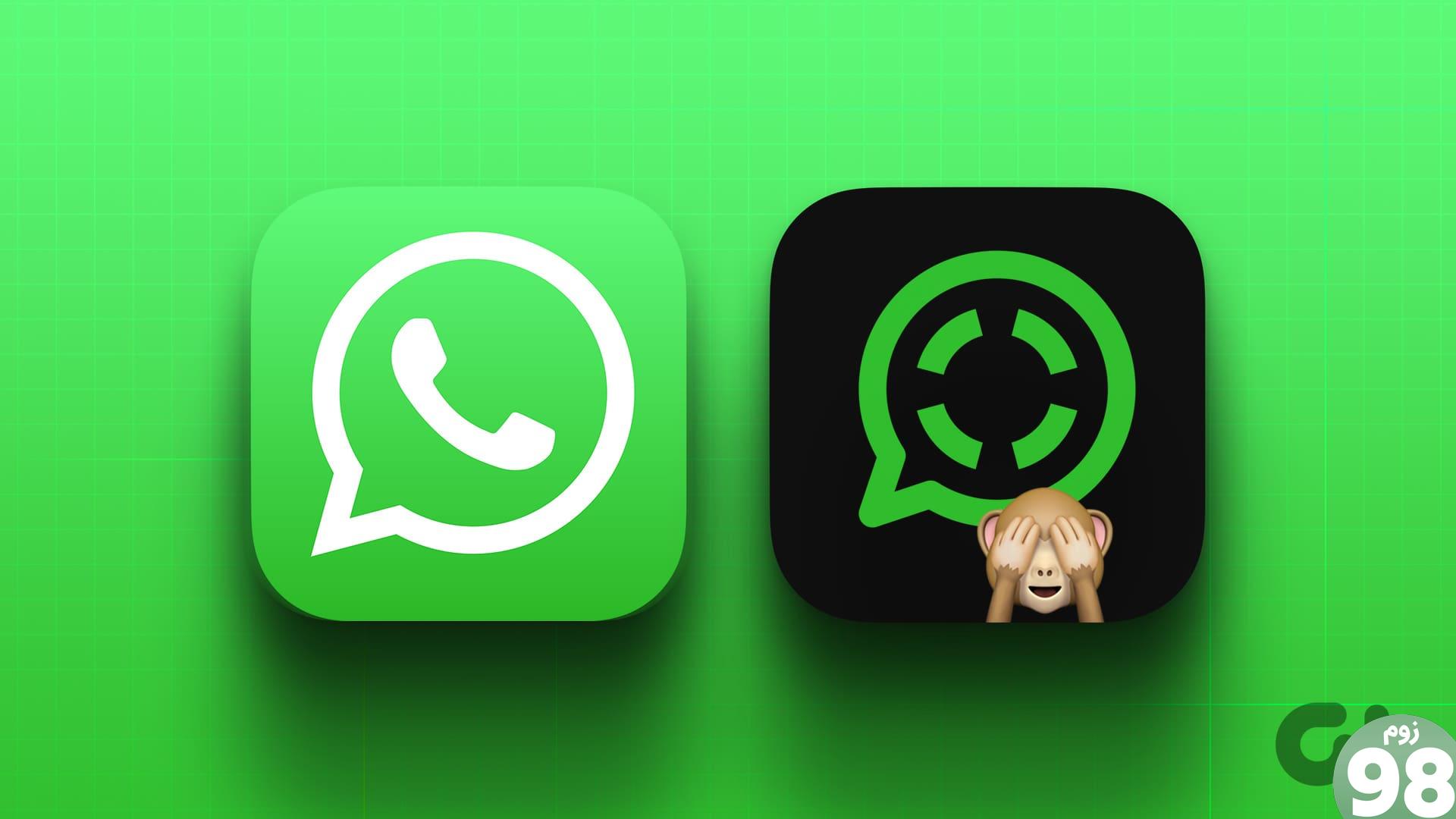
استاتوس ها معمولاً با نماد چشمی همراه هستند که نشان می دهد چه کسی آن را مشاهده کرده است. و در حالی که واتس اپ از اشکالات گاه به گاه رنج می برد، مسائلی مانند عدم نمایش نماهای وضعیت واتس اپ غیر معمول است. بنابراین، اگر می خواهید وضعیت WhatsApp را بدون دیده شدن ببینید، 5 راه زیر را دنبال کنید.
1. خاموش کردن رسید خواندن
همانطور که از نام آن پیداست، رسید خواندن به شما کمک میکند بدانید چه کسی پیام، وضعیت، داستان و غیره شما را در واتساپ دیده است. بنابراین، اگر رسید خواندن در واتس اپ را خاموش کنید، هویت شما بلافاصله از طرف مقابل پنهان می شود. این به شما این امکان را می دهد تا وضعیت آنها را بدون بالا رفتن شمارنده مشاهده کاربر دیگر مشاهده کنید. برای انجام آن مراحل زیر را دنبال کنید.
مرحله 1: برنامه تلفن همراه WhatsApp را باز کنید.
مرحله 2: در گوشه بالا سمت راست، روی نماد سه نقطه ضربه بزنید. سپس روی تنظیمات ضربه بزنید
توجه: کاربران iPhone میتوانند مستقیماً روی تنظیمات در گوشه سمت راست پایین ضربه بزنید.
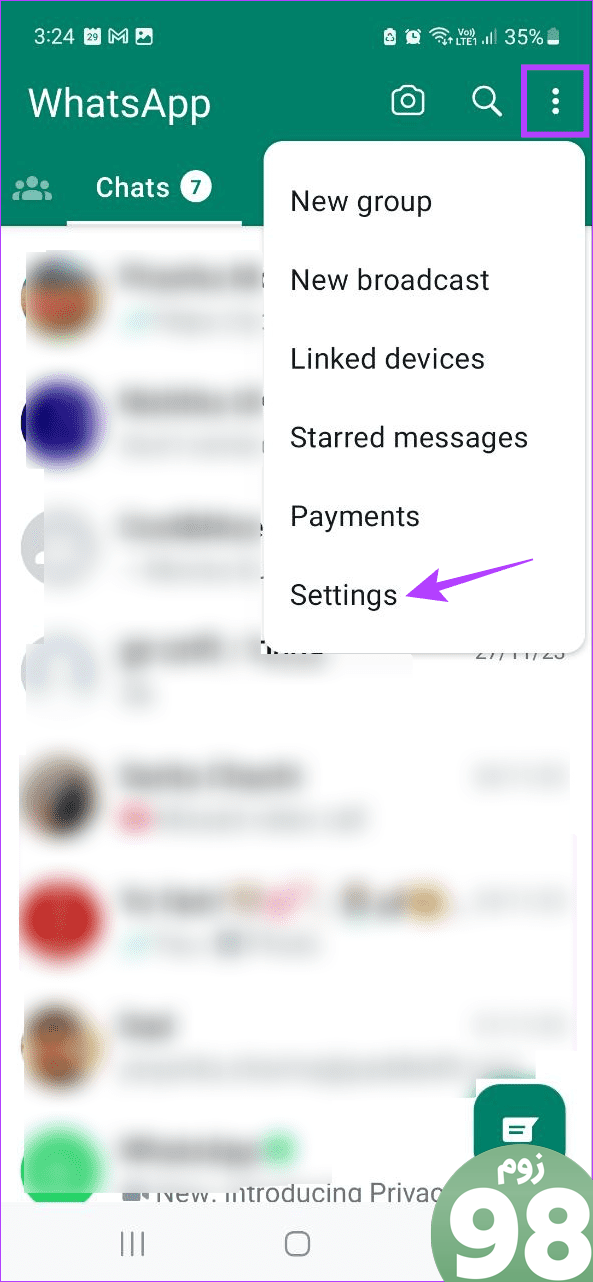
مرحله 3: در اینجا، روی حریم خصوصی ضربه بزنید.
مرحله 4: کلید ضامن رسیدهای خواندن را خاموش کنید.
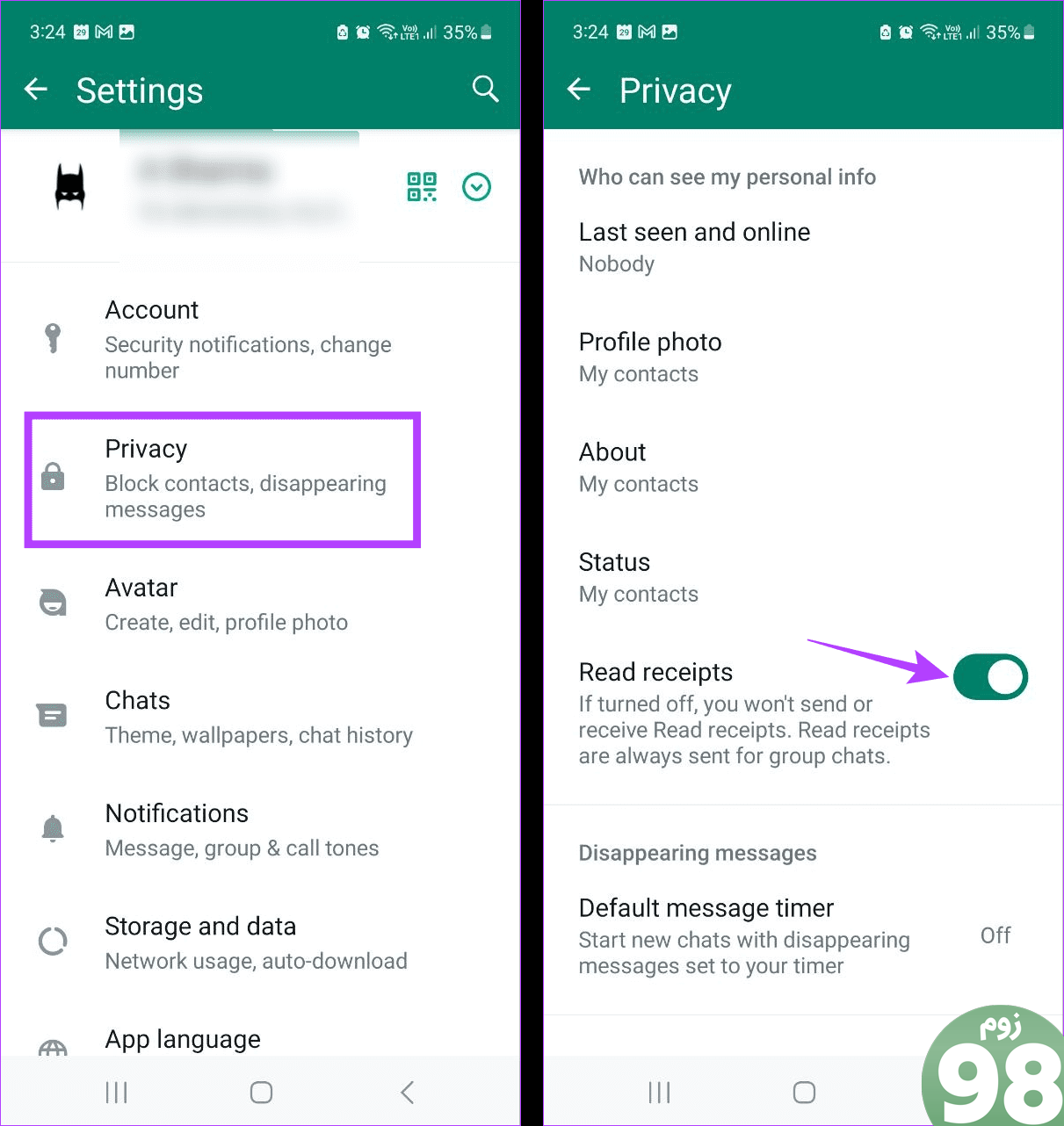
اکنون می توانید وضعیت WhatsApp شخصی را مخفیانه مشاهده کنید. با این حال، انجام این کار تضمین می کند که نمی توانید وضعیت واتس اپ شما را نیز مشاهده کنید.
2. فعال کردن حالت هواپیما
با فعال کردن حالت هواپیما، به طور موثر تمام ارتباطات رادیویی دستگاه خود را خاموش می کنید. این شامل وای فای است. بنابراین، وقتی وضعیت را در WhatsApp مشاهده می کنید، در برنامه ضبط نمی شود. این روش مشکل است زیرا وضعیت انتخاب شده ممکن است بار اول به درستی بارگیری نشود و به تلاش های آزمایشی نیاز داشته باشد.
علاوه بر این، تا زمانی که وضعیت منقضی نشده است، نباید Wi-Fi را روشن کنید. در غیر این صورت، WhatsApp ممکن است یک اعلان تاخیری برای مشاهده وضعیت ارسال کند. اگر می توانید در بازه زمانی 24 ساعته منتظر بمانید، مراحل زیر را برای انجام آن دنبال کنید.
مرحله 1: WhatsApp را باز کنید و از گزینههای منو روی Updates ضربه بزنید. کاربران iOS میتوانند روی بهروزرسانیها در گوشه پایین سمت چپ ضربه بزنید.
صبر کنید تا وضعیت در این صفحه بارگیری شود.
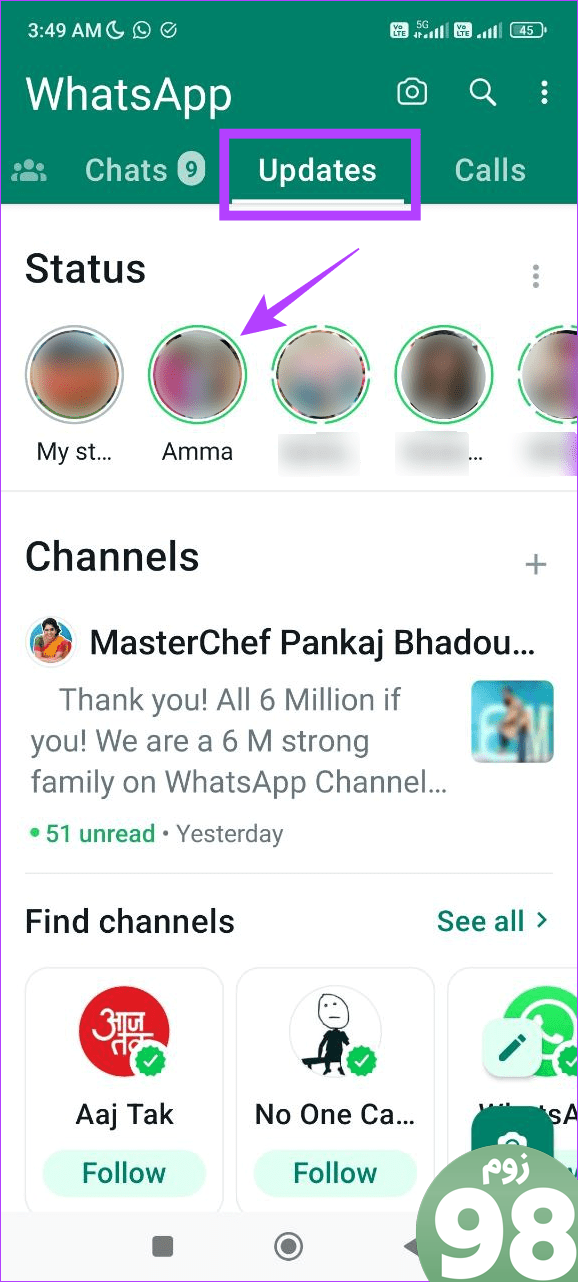
مرحله 2: سپس، از بالای صفحه دستگاه Android خود به پایین بکشید تا تنظیمات سریع باز شود.
کاربران آیفون باید مرکز کنترل را باز کنند.
مرحله 3: بسته به دستگاه خود، روی نماد هواپیما ضربه بزنید تا حالت هواپیما فعال شود.
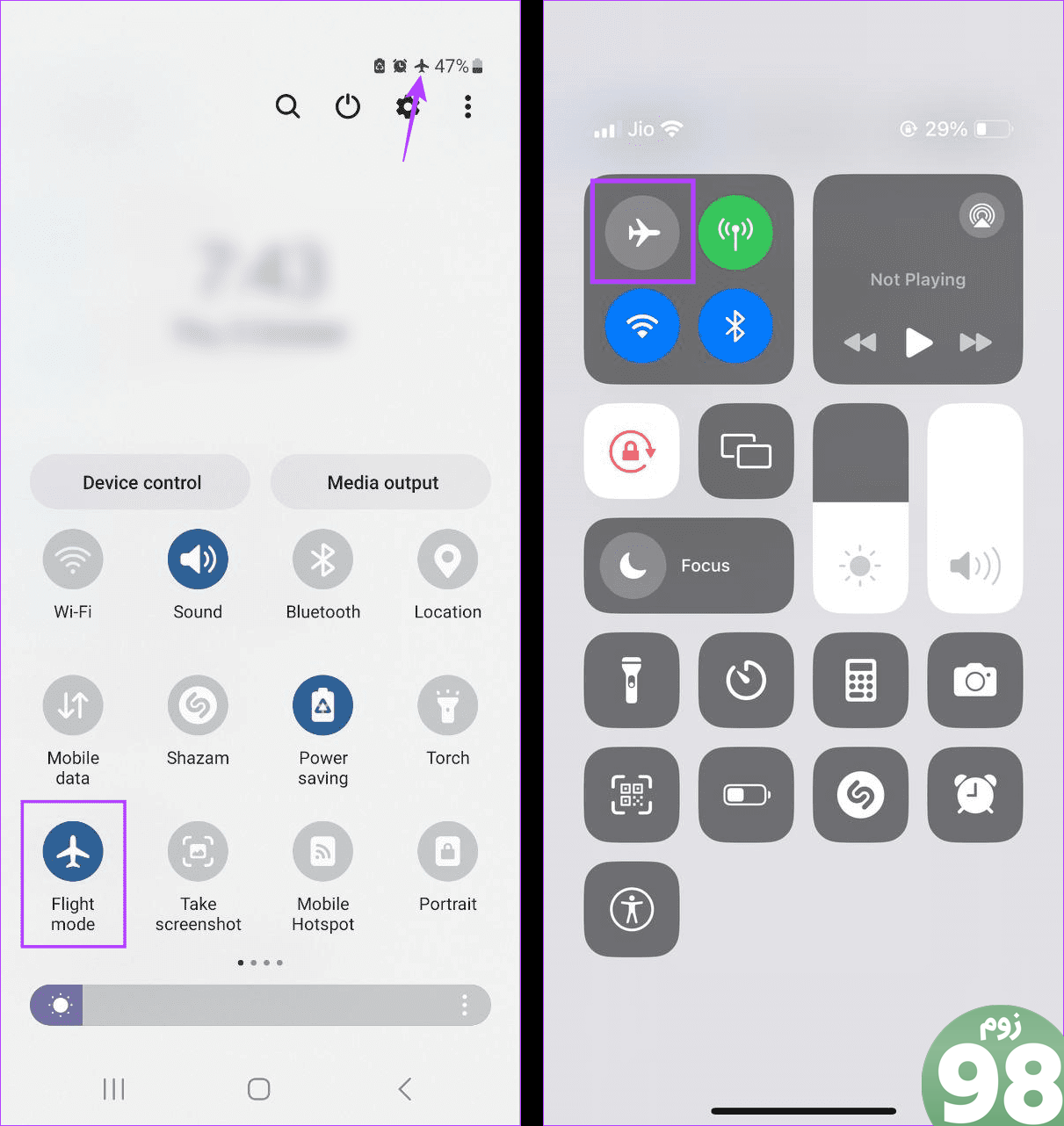
اکنون واتس اپ را دوباره باز کنید و روی وضعیت مربوطه ضربه بزنید. شما باید بتوانید آن را بدون افزایش تعداد مشاهده وضعیت مشاهده کنید.
3. از طریق پوشه فایل اندروید
اکثر دستگاههای اندرویدی دارای پوشههای واتساپ جداگانهای هستند که حاوی اطلاعاتی در مورد چتها، پیامهای صوتی، ویدیوها، GIFS و غیره هستند که قبلاً در واتساپ دریافت یا ارسال شدهاند. بنابراین، جای تعجب نیست که بتوان از آن برای مشاهده وضعیت WhatsApp نیز استفاده کرد.
برای دسترسی به پوشه و مشاهده وضعیت WhatsApp به صورت ناشناس مراحل زیر را دنبال کنید.
مرحله 1: مدیر فایل دستگاه خود را باز کنید. در اینجا، همه پوشههای دستگاه را باز کنید.
مرحله 2: روی WhatsApp ضربه بزنید.
مرحله 3: سپس، روی Media ضربه بزنید.
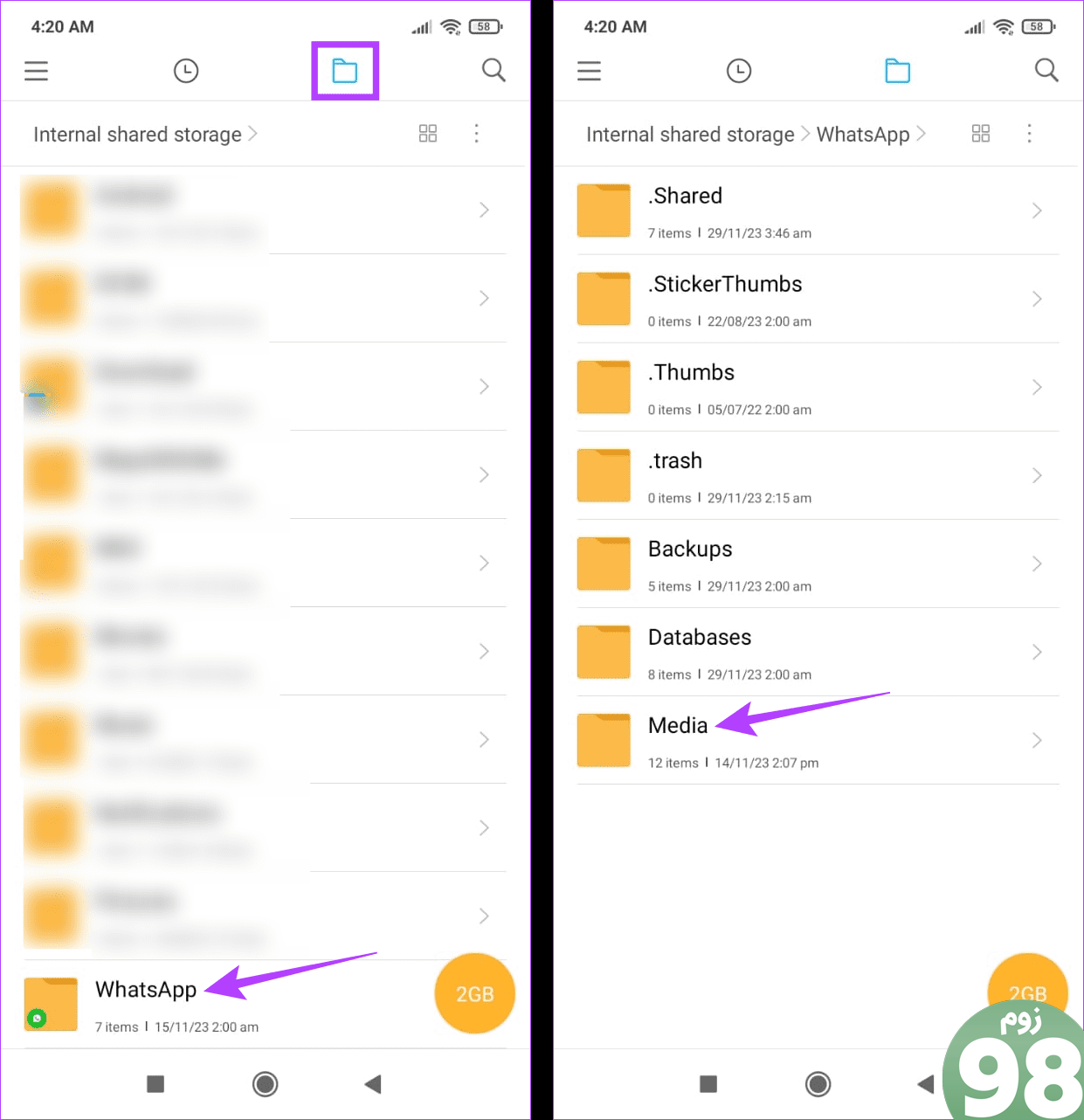
مرحله 4: اگر نمیتوانید گزینه وضعیت را ببینید، روی نماد سه نقطه ضربه بزنید.
مرحله 5: سپس، روی «نمایش فایلهای پنهان» ضربه بزنید. با این کار همه پوشههای پنهان قابل مشاهده میشوند.
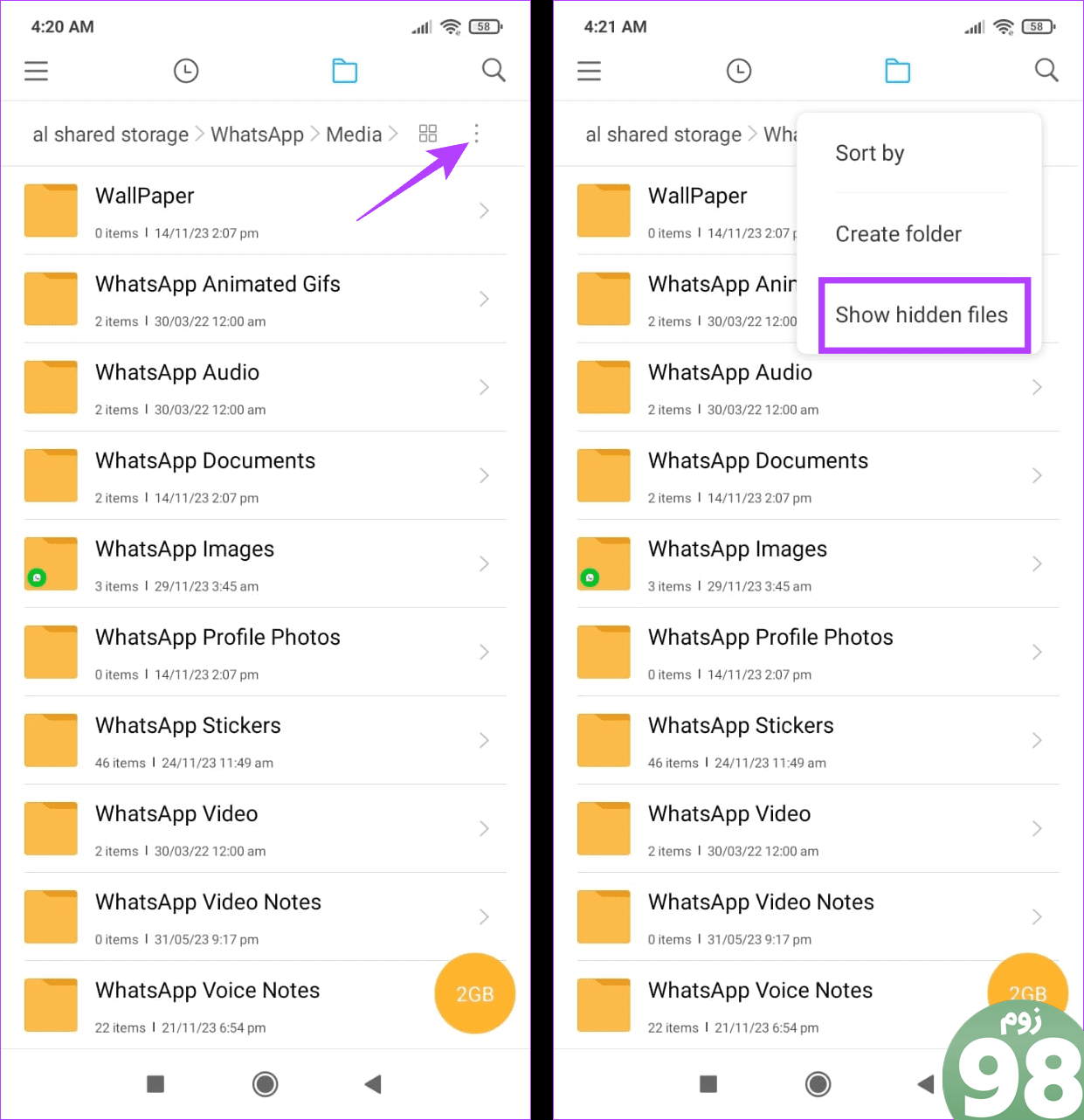
مرحله 6: اکنون، روی پوشه ای با عنوان وضعیت ها ضربه بزنید.
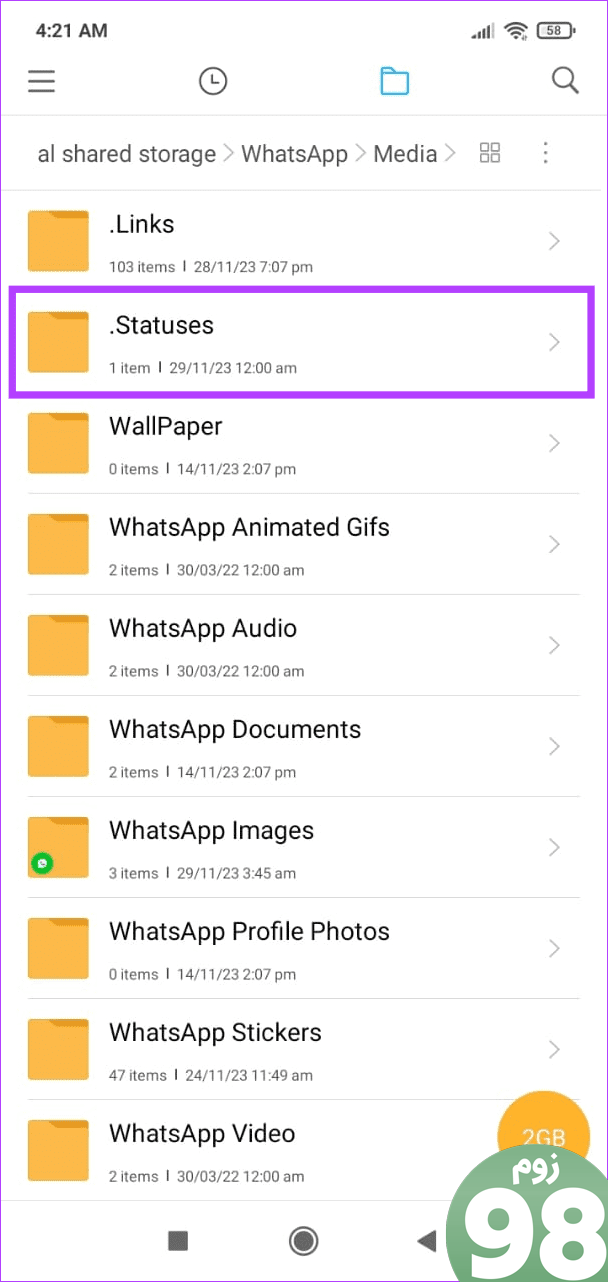
اکنون باید بتوانید وضعیت های ذخیره شده WhatsApp را مشاهده کنید. لطفاً توجه داشته باشید که این پوشه ممکن است در همه دستگاههای Android در دسترس نباشد.
4. استفاده از کروم در حالت ناشناس
رفتن به حالت ناشناس نه تنها به مخفی کردن فعالیت شما در دستگاه شما کمک می کند، بلکه تا حدی به صورت آنلاین نیز کمک می کند. بنابراین، میتوانید Chrome را به صورت ناشناس راهاندازی کنید و از وب واتساپ برای بررسی وضعیت مربوطه استفاده کنید بدون اینکه برای سایر کاربران قابل مشاهده باشید. در اینجا نحوه
مرحله 1: Chrome را در دستگاه خود باز کنید. سپس، کلیدهای Ctrl + Shift + N را با هم فشار دهید تا پنجره ناشناس باز شود.
مرحله 2: سپس، واتس اپ وب را باز کرده و وارد حساب واتساپ خود شوید.
مرحله 3: در اینجا، روی گزینه وضعیت کلیک کنید.
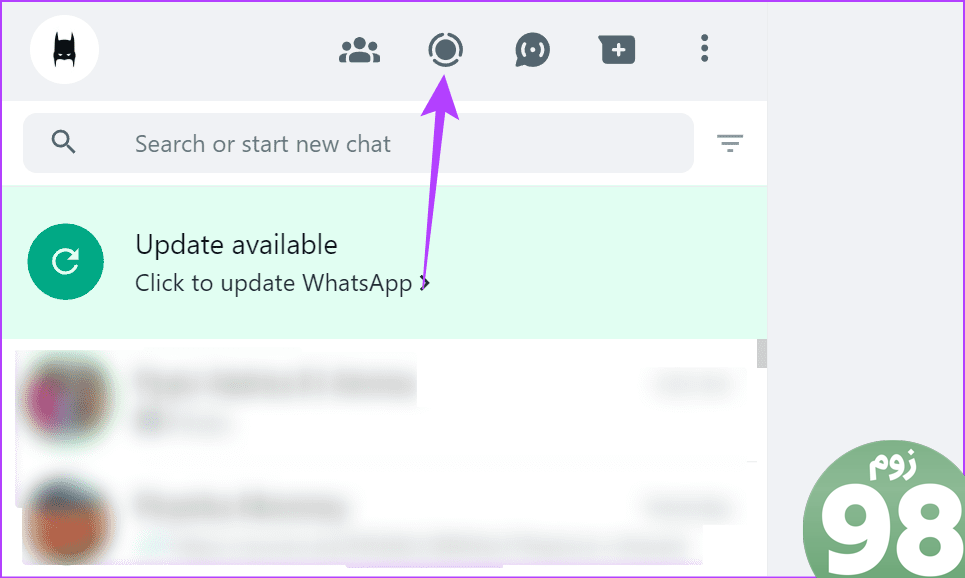
مرحله 4: کمی صبر کنید تا وضعیت بارگیری شود.
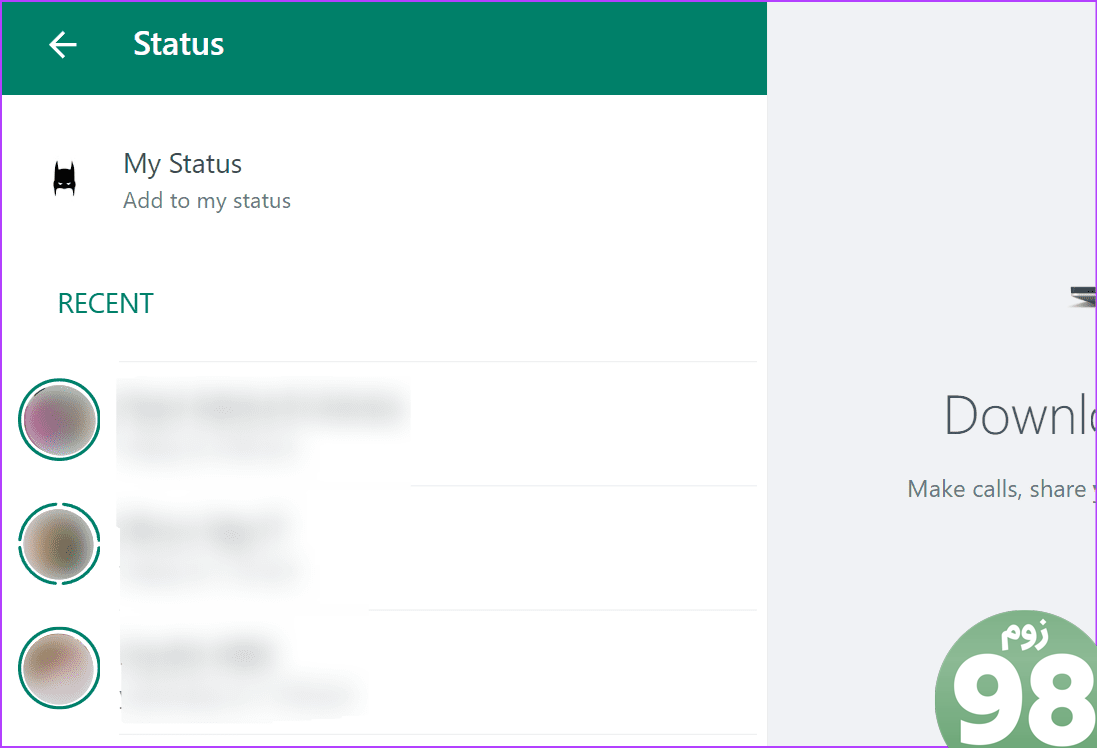
مرحله 5: سپس روی نماد شبکه، صدا یا باتری کلیک کنید تا پانل تنظیمات سریع باز شود. در اینجا، روی نماد حالت هواپیما کلیک کنید.
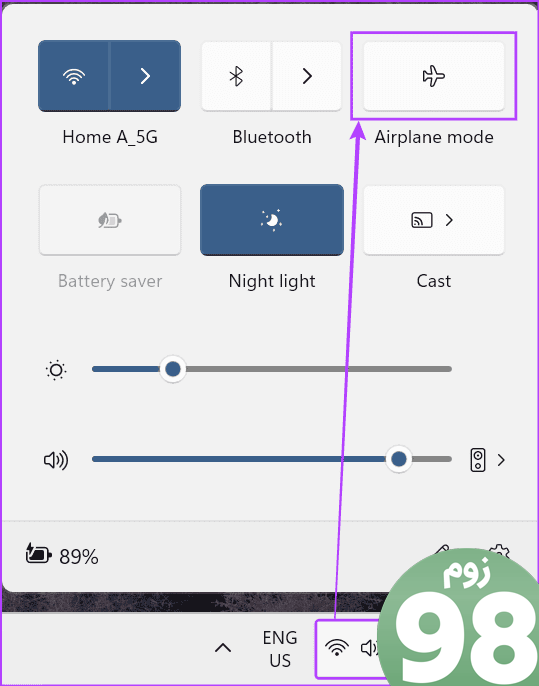
اکنون به پنجره وب واتس اپ برگردید و روی وضعیت مربوطه کلیک کنید تا بدون اطلاع دیگران، آن را مشاهده کنید. همچنین میتوانید میانبر حالت ناشناس را برای دسترسی سریع به پنجره ناشناس هر مرورگر اصلی تنظیم کنید. سپس واتس اپ وب را باز کنید و مراحل بالا را دنبال کنید.
5. منتظر بمانید تا وضعیت منقضی شود
در حالی که ممکن است این یک عکس طولانی به نظر برسد، شما به طور بالقوه می توانید وضعیت واتس اپ را بدون اینکه بدانند زمان آن را به درستی انجام داده اید یا خیر، مشاهده کنید. به طور معمول، وضعیت WhatsApp پس از 24 ساعت منقضی می شود. در این حالت، میتوانید برگه وضعیت را کنترل کرده و پس از ارسال آن زمانبندی کنید. سپس، درست قبل از اتمام محدودیت 24 ساعته، آن را مشاهده کنید.
ممکن است کاربر دیگر زمان کافی برای بررسی نماها نداشته باشد و بدون تلاش زیاد شما را ناشناس نگه دارد.
سوالات متداول در مورد مشاهده مخفیانه وضعیت WhatsApp
1. آیا می توانید از برنامه های شخص ثالث برای مشاهده وضعیت WhatsApp به صورت ناشناس استفاده کنید؟
برنامه های شخص ثالث خاصی وجود دارد که به شما امکان می دهد وضعیت های WhatsApp را به صورت ناشناس مشاهده کنید. با این حال، توصیه می کنیم از استفاده از آنها خودداری کنید زیرا انجام این کار مستلزم دسترسی به حساب WhatsApp شما است. انجام این کار میتواند منجر به به خطر افتادن حساب و اطلاعات حساب شما شود.
2. آیا می توانید وضعیت WhatsApp را با استفاده از پوشه فایل در آیفون خود مشاهده کنید؟
کاربران آیفون در یافتن پوشه WhatsApp با مشکل مواجه خواهند شد زیرا آیفون ها معمولاً چنین اطلاعاتی را ذخیره نمی کنند. بنابراین، توصیه می کنیم از هر یک از راه های ذکر شده در بالا برای مشاهده مخفیانه وضعیت های واتس اپ دیگران استفاده کنید.
در واتس اپ ناشناس باشید
در حالی که دیدگاهها قطعا شفافیت را افزایش میدهند، مواقعی وجود دارد که ناشناس بودن امری کلیدی است. بنابراین، امیدواریم این مقاله به شما کمک کند تا بفهمید چگونه میتوانید وضعیت WhatsApp را بدون دیده شدن ببینید. علاوه بر این، می توانید راهنمای ما را برای دانلود وضعیت WhatsApp در دستگاه خود نیز بررسی کنید.
امیدواریم از این مقاله آیا می توانید وضعیت WhatsApp را بدون دیده شدن ببینید ؟ مجله نود و هشت زوم نیز استفاده لازم را کرده باشید و در صورت تمایل آنرا با دوستان خود به اشتراک بگذارید و با امتیاز از قسمت پایین و درج نظرات باعث دلگرمی مجموعه مجله 98zoom باشید
لینک کوتاه مقاله : https://5ia.ir/naKLPT
کوتاه کننده لینک
کد QR :

 t_98zoom@ به کانال تلگرام 98 زوم بپیوندید
t_98zoom@ به کانال تلگرام 98 زوم بپیوندید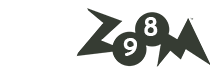
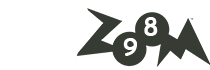






آخرین دیدگاهها